详细配置步骤如下:
一、服务器端安装配置
1、下载服务端安装文件http://www.jb51.net/softs/55933.html
服务端是安装在“需要被同步的数据所在的服务器”
2、安装服务端
默认一直下一步;到下图所示
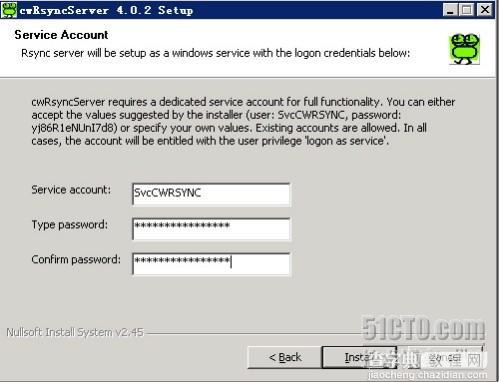
这一步很重要,可以说是cwRsync安装成功与否的关键。这一步会在当前系统下生成SvcCWRSYNC一个账户,用来启动RsyncServer服务。建议这个对此账户的密码进行重新设置,从新设置密码后,需要在服务中更改,否则RsyncServer服务不能启动
程序自动设置程序目录可修改的权限,因为需要写日志文件。
配置文件默认在程序的安装目录下,默认是 C:Program FilesICW
3、修改配置文件rsyncd.conf
use chroot = false
strict modes = false
hosts allow = *
log file = rsyncd.log
# Module definitions
# Remember cygwin naming conventions : c:work becomes /cygwin/c/work
#
[test]
path = /cygdrive/c/work
read only = false
transfer logging = yes
修改配置内容如下,参数解释:
use chroot = false # 不使用chroot
strict modes = false #使用静态模式
pid file = rsyncd.pid # 日志记录文件
log file = rsyncd.log # 日志记录文件
[test] # 这里是认证的模块名,在client端需要指定
path = /cygdrive/e/bak # 需要做镜像的目录,如e/bak(此目录需要给SvcCWRSYNC 账户的读取权限)
transfer logging = yes # 记录传输日志
read only = yes # 只读
list = no # 不允许列文件
hosts allow = 192.168.0.0/255.255.252.0
hosts deny = * # 禁止除192.168.1.0/255.255.255.0段外的连接IP
uid = 0 #解决运行后的@ERROR: invalid uid 错误
gid = 0 #解决运行后的@ERROR: invalid gid错误
lock file = rsyncd.lock #解决文件被锁定无法复制问题
#auth users = SvcCWRSYNC # 认证的用户名,这里没有这行,则表明是匿名 #secrets file = /cygdrive/c/pass/rsync.passwd # 认证文件名
创建认证文件 c/pass/rsync.passwd 内容格式:用户:密码,如SvcCWRSYNC:star888 启动RsyncServer服务并保证开机自动重启,服务器端配置完毕。
二、客户端安装配置
1、下载客户端安装文件http://www.jb51.net/softs/55934.html
2、安装
一直下一步,安装完成。
3、cwRsync客户端不需要很复杂的配置,需要设置环境变量path:c:Program FilescwRsyncbin
4、通过命令建一个批处理
@echo off #没有密码
set RSYNC_HOME=c:Program FilescwRsyncbin
cd %RSYNC_HOME%
d:
rsync -av rsync://192.168.2.242/test /cygdrive/e/test
@echo off #需要密码
set RSYNC_HOME=c:Program FilescwRsyncbin
cd %RSYNC_HOME%
d:
rsync -avzP --progress --delete --password-file=/cygdrive/c/pass/rsync.passwd SvcCWRSYNC@192.168.2.242::test /cygdrive/e/test
意思是将192.168.2.242的服务端下的test模块下的e:bak目录同步到客户端的e:test下
命令参数解释:
-avzP
-a 参数,相当于-rlptgoD,-r 是递归 -l 是链接文件,意思是拷贝链接文件;-p 表示保持文件原有权限;-t 保持文件原有时间;-g 保持文件原有用户组;-o 保持文件原有属主;-D 相当于块设备文件;
-z 传输时压缩;
-P 传输进度;
-v verbose,详细模式输出
-u是只同步已经更新的文件,避免没有更新的文件被重复更新一次,不过要注意两者机器时钟的同步
--progress
显示备份过程
--delete
删除那些DST中SRC没有的文件
--password-file
指定密码文件,只需包含密码而不用包含用户名
SvcCWRSYNC@192.168.2.242::test
SvcCWRSYNC 登陆服务器端的用户名
192.168.2.242 服务器端的ip地址
test 服务器端指定的认证模块名,多个同步作业靠此模块名区分
/cygdrive/e/test
存放服务器端同步文件的本地目录
4、配置系统作业,运行脚本选择rsync.bat,客户端配置完毕。


